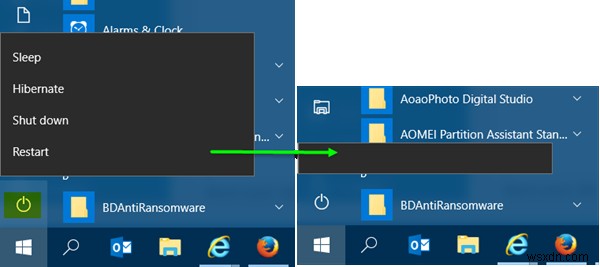সিস্টেম অ্যাডমিনিস্ট্রেটররা বিভিন্ন কারণে তাদের উইন্ডোজ-ভিত্তিক কম্পিউটার বন্ধ করা প্রতিরোধ করতে চাইতে পারে। উইন্ডোজ অপারেটিং সিস্টেম লগইন স্ক্রিনে বিভিন্ন অপশন যেমন সহজে অ্যাক্সেস, পাওয়ার অপশন, সাইন-ইন অপশন ইত্যাদি প্রদর্শন করে। আপনি যদি পাওয়ার বা শাটডাউন বোতামটি সরাতে চান৷ Windows 11/10/8/7 লগইন স্ক্রীন থেকে, তারপর আপনাকে উইন্ডোজ রেজিস্ট্রি সম্পাদনা করতে হবে। আপনি চাইলে স্টার্ট মেনু থেকে পাওয়ার বোতামটিও লুকিয়ে রাখতে পারেন। আসুন দেখি কিভাবে Windows 11/10 থেকে শাটডাউন বা পাওয়ার বোতাম লুকাতে বা সরাতে হয় লগইন স্ক্রীন, স্টার্ট মেনু, উইনএক্স মেনু, CTRL+ALT+DEL স্ক্রীন, Alt+F4 শাট ডাউন মেনু। আপনি যখন এটি করেন, শাট ডাউন, রিস্টার্ট, স্লিপ এবং হাইবারনেট কমান্ডগুলি সরানো হয়৷
আপনি শুরু করার আগে একটি সিস্টেম পুনরুদ্ধার পয়েন্ট তৈরি করুন৷

লগইন স্ক্রীন থেকে শাটডাউন বোতাম সরান
শুরু করতে, রেজিস্ট্রি এডিটর খুলুন। রান ডায়ালগ বক্সটি আনতে সংমিশ্রণে Win+R টিপুন। টাইপ করুন, regedit রান ডায়ালগের খালি ক্ষেত্রে এবং এন্টার টিপুন।
রেজিস্ট্রি এডিটরে, নিম্নলিখিত কীটিতে নেভিগেট করতে বাম সাইডবার ব্যবহার করুন:
HKEY_LOCAL_MACHINE\SOFTWARE\Microsoft\Windows\CurrentVersion\Policies\System
ডানদিকে আইটেমগুলির তালিকায়, এই এন্ট্রিটি খুঁজুন –আউটলগন ছাড়া বন্ধ করুন মান এবং ডাবল ক্লিক করুন।
৷ 
এটিতে ডাবল-ক্লিক করুন মানটিকে 0 এ সেট করুন "মান ডেটা" বাক্সে এবং তারপরে ওকে ক্লিক করুন
রেজিস্ট্রি এডিটর থেকে প্রস্থান করুন এবং পরিবর্তনগুলি দৃশ্যমান করতে আপনার কম্পিউটার পুনরায় চালু করুন। যখন আপনি
আপনি যখন আবার লগ ইন করবেন, আপনি লক্ষ্য করবেন শাটডাউন বোতামটি আর উইন্ডোজ লগইন স্ক্রিনে প্রদর্শিত হবে না৷
আপনি যদি বোতামটিকে আবার দৃশ্যমান করতে চান তবে একই নির্দেশাবলী অনুসরণ করুন, তবে আউটলগন সহ শাটডাউন সেট করুন মান 1 এ ফিরে আসে।
স্টার্ট মেনু থেকে পাওয়ার বোতাম লুকান
আপনি চাইলে Windows 10 স্টার্ট মেনু বা WinX মেনু থেকে পাওয়ার বোতামটিও লুকিয়ে রাখতে পারেন। পাওয়ার বোতাম ব্যবহারকারীদের তাদের কম্পিউটার শাটডাউন, রিস্টার্ট, স্লিপ বা হাইবারনেট করতে দেয়।
স্টার্ট মেনু থেকে পাওয়ার বোতামটি সরাতে, gpedit.msc চালান গ্রুপ পলিসি এডিটর খুলতে এবং নিম্নলিখিত সেটিং এ নেভিগেট করুন:
ব্যবহারকারী কনফিগারেশন> প্রশাসনিক টেমপ্লেট> স্টার্ট মেনু এবং টাস্কবার।
এখানে, শাট ডাউন, রিস্টার্ট, স্লিপ এবং হাইবারনেট কমান্ডগুলিতে অ্যাক্সেস সরান এবং প্রতিরোধ করুন-এ ডাবল-ক্লিক করুন এর বৈশিষ্ট্য বাক্স খুলতে, এবং সক্ষম নির্বাচন করুন এবং প্রয়োগ বোতামে ক্লিক করুন।
এই নীতি সেটিং ব্যবহারকারীদের স্টার্ট মেনু বা উইন্ডোজ সিকিউরিটি স্ক্রীন থেকে নিম্নলিখিত কমান্ডগুলি সম্পাদন করতে বাধা দেয়:শাট ডাউন, রিস্টার্ট, স্লিপ এবং হাইবারনেট। এই নীতি সেটিং ব্যবহারকারীদের উইন্ডোজ-ভিত্তিক প্রোগ্রামগুলি চালানো থেকে বাধা দেয় না যা এই ফাংশনগুলি সম্পাদন করে। আপনি যদি এই নীতি সেটিং সক্ষম করেন, তাহলে স্টার্ট মেনু থেকে পাওয়ার বোতাম এবং শাট ডাউন, রিস্টার্ট, স্লিপ এবং হাইবারনেট কমান্ডগুলি সরানো হবে। পাওয়ার বোতামটি উইন্ডোজ সিকিউরিটি স্ক্রীন থেকেও সরানো হয়েছে, যা আপনি CTRL+ALT+DELETE চাপলে প্রদর্শিত হবে। আপনি যদি এই নীতি সেটিং অক্ষম করেন বা কনফিগার না করেন, তাহলে পাওয়ার বোতাম এবং শাট ডাউন, রিস্টার্ট, স্লিপ, এবং হাইবারনেট কমান্ডগুলি স্টার্ট মেনুতে উপলব্ধ। উইন্ডোজ সিকিউরিটি স্ক্রিনে পাওয়ার বোতামটিও উপলব্ধ৷
৷
সুতরাং আপনি যখন এটি করবেন, এটি স্টার্ট মেনু, স্টার্ট মেনু পাওয়ার বোতাম, CTRL+ALT+DEL স্ক্রীন এবং Alt+F4 শাট ডাউন উইন্ডোজ মেনু থেকে শাট ডাউন, রিস্টার্ট, স্লিপ এবং হাইবারনেট কমান্ডগুলি সরিয়ে দেবে।
গ্রুপ পলিসি এডিটর শুধুমাত্র Windows 10 Pro, Windows 10 Enterprise, এবং Windows 10 Education সংস্করণে উপলব্ধ, এবং Windows 10 Home-এ নয়।
যদি আপনার সংস্করণটি গ্রুপ পলিসি এডিটরের সাথে পাঠানো না হয়, তাহলে রেজিস্ট্রি এডিটর খুলতে regedit চালান এবং নিম্নলিখিত কীতে নেভিগেট করুন:
HKEY_CURRENT_USER\Software\Microsoft\Windows\CurrentVersion\Policies\Explorer

NoClose এর মান পরিবর্তন করুন 1 থেকে . যদি NoClose বিদ্যমান না থাকে, তাহলে DWORD মান তৈরি করুন এবং এটির মান 1 দিন।
পরিবর্তনগুলি দেখতে আপনার এক্সপ্লোরার পুনরায় চালু করুন৷
৷এইভাবে স্টার্ট মেনু পাওয়ার অপশনগুলি দেখায়:
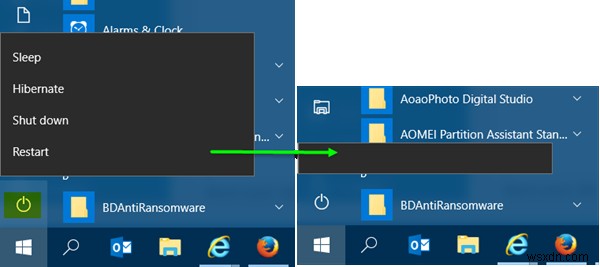
এইভাবে WinX পাওয়ার মেনু প্রদর্শিত হবে:

আশা করি এটি সাহায্য করবে!
আপনি নির্দিষ্ট ব্যবহারকারীদের উইন্ডোজ বন্ধ করা থেকেও আটকাতে পারেন।